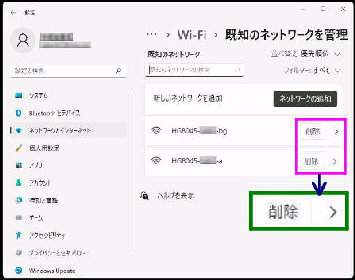「(SSID) のプロパティ」 画面になります。
「ランダムなハードウェアアドレス」 を
「オン」 または 「毎日変更する」 に設定
してください。
● ランダムなハードウェアアドレス を使用する
「ランダムハードウェアアドレス 」 機能
を オン(有効)にすると、MACアドレスを
特定できないので追跡を防止できます。
Windows の設定 「Wi-Fi」 画面です。
設定→ネットワークとインターネット
→ Wi-Fi の順でこの画面になります。
複数のネットワークを利用している場合
特定の SSID に適用するケースです。
「ランダムなハードウェアアドレス」 の
スイッチを オン にしてください。
(アダプタードライバの対応が必要です)
「既知のネットワークの管理」 画面です。
上図で、「既知のネットワークの管理」 を
クリックするとこの画面になります。
MACアドレスフィルタリングを設定して
いる SSID ではインターネットに接続
できなくなる可能性があります。
SSID が一覧表示されるので、ランダム
ハードウェアアドレス を適用する SSID
をクリックします。
《 Windows 11 バージョン21H2 画面 》
他の人があなたのデバイスの場所を追跡しにくく
することで、プライバシーの保護に役立ちます。